Resetování HomePodu nebo HomePodu mini
Přečtěte si, jak resetovat HomePod nebo HomePod mini do továrních nastavení, než ho pošlete do servisu, prodáte nebo darujete.
Resetování HomePodu nebo HomePodu mini do továrních nastavení
Obnovení HomePodu mini pomocí Macu nebo PC
Než začnete
Pokud váš HomePod nereaguje, zkuste ho nejdřív restartovat pomocí aplikace Domácnost. Pokud možnost restartování nevidíte nebo HomePod po restartování pořád nereaguje, resetujte ho do továrních nastavení.
Pokud máte dva HomePody nastavené jako stereofonní pár, musíte ještě před resetováním HomePodu zrušit seskupení stereofonního páru.
Resetování HomePodu nebo HomePodu mini do továrních nastavení
Na iPhonu, iPadu nebo Macu otevřete aplikaci Domácnost, ve které jste přihlášení tím účtem Apple, který jste použili k nastavení HomePodu.
Klepněte nebo klikněte na HomePod, klepněte nebo klikněte na a potom klepněte nebo klikněte na Resetovat HomePod.
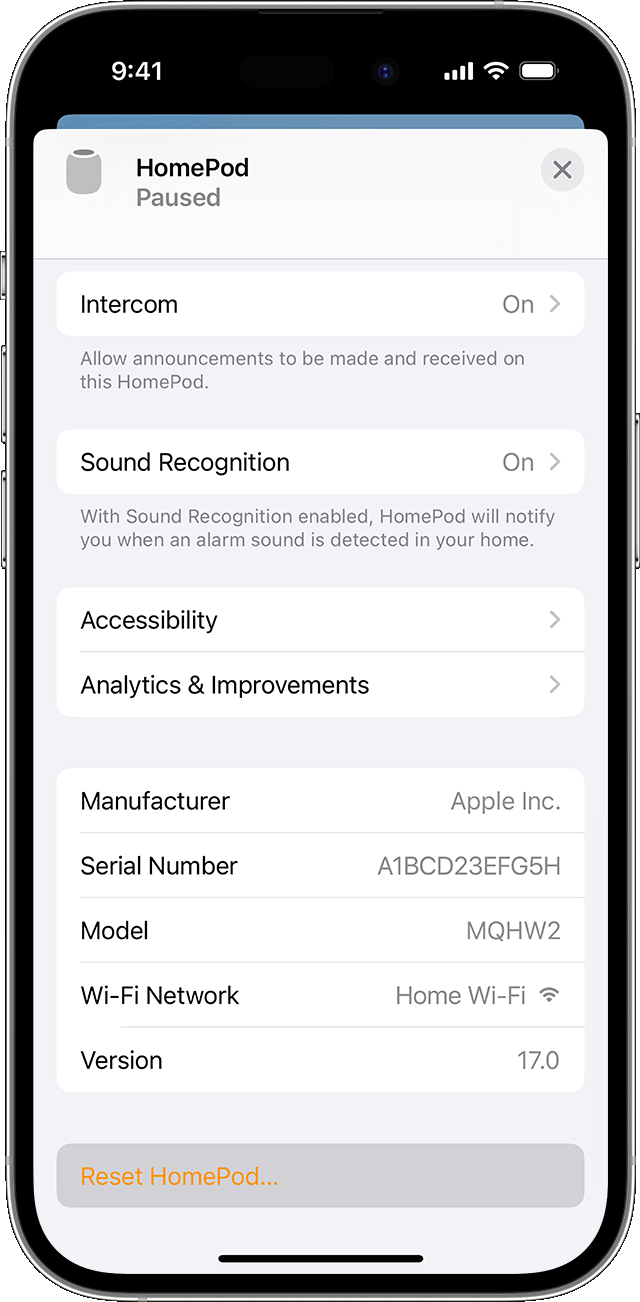
Vyberte volbu Odstranit příslušenství. Pokud se na horní straně HomePodu objeví bílé rotující světýlko, počkejte, než světýlko zmizí. Pak bude resetování dokončené.
Pokud se na horní straně HomePodu bílé světýlko neobjeví:
Odpojte HomePod od napájení nebo odpojte napájecí adaptér HomePodu mini, počkejte 10 sekund a pak HomePod znovu zapojte.
Počkejte 10 sekund a potom podržte prst na horní straně HomePodu.
Bílé rotující světýlko zčervená. Prst zatím nezvedejte.
Siri řekne, že se HomePod chystá resetovat. Až uslyšíte tři pípnutí, můžete prst zvednout.
Po resetování HomePodu můžete HomePod znovu nastavit.
Obnovení HomePodu mini pomocí Macu nebo PC
Pokud se vám nedaří HomePod mini resetovat, můžete ho obnovit. Obnovením HomePodu mini ho resetuje a aktualizuje na nejnovější software.
Připojte HomePod mini k počítači pomocí USB-C kabelu, který jste k němu dostali.
Počkejte několik sekund. Pokud používáte Mac, otevřete okno Finderu. Pokud používáte PC, otevřete nejnovější verzi Apple zařízení nebo iTunes.
vyberte ho when it appears on your computer.
Klikněte na Obnovit HomePod.
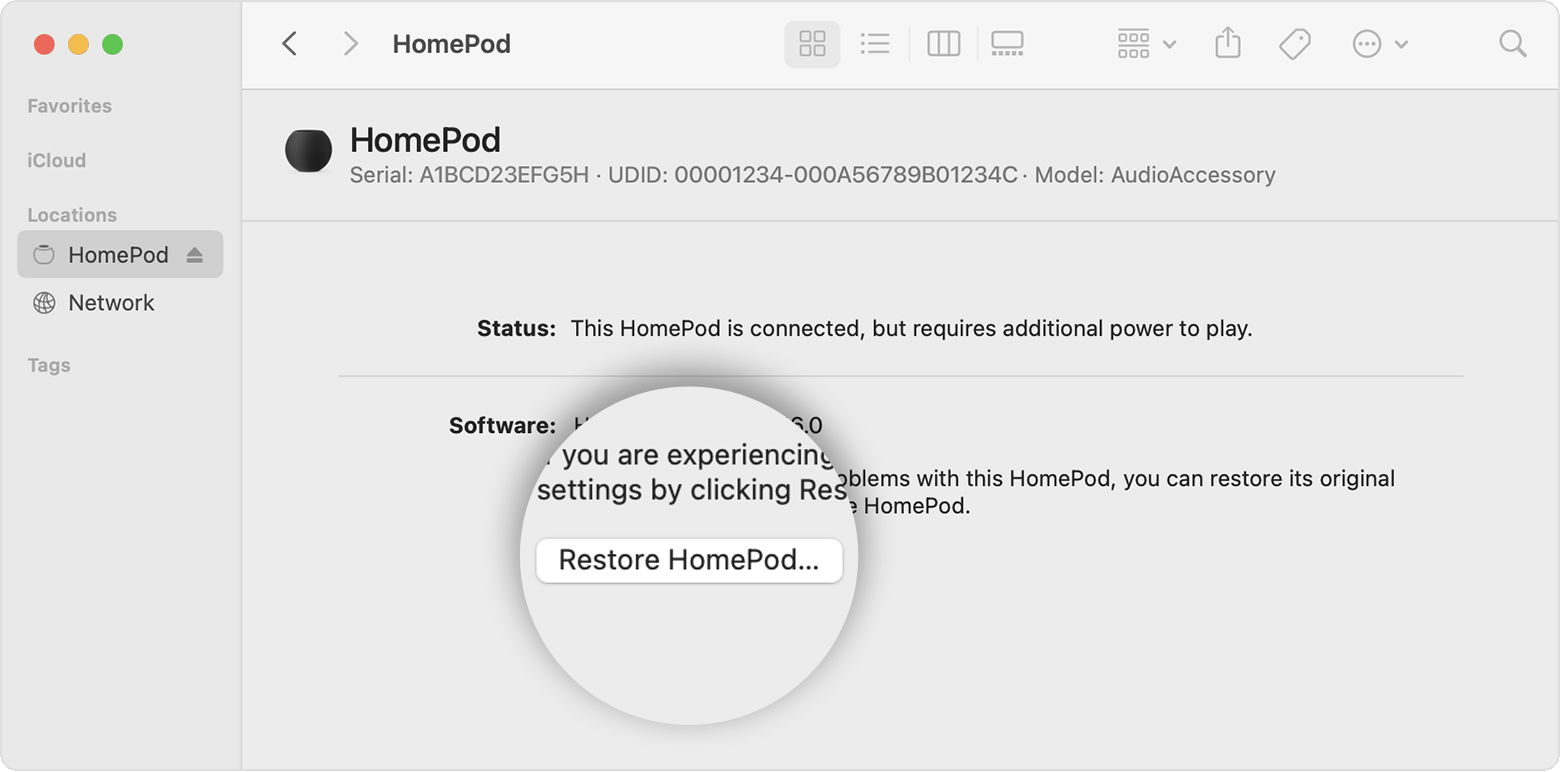
Po obnovení HomePodu mini se na Macu nebo PC zobrazí oznámení. Po obnovení HomePodu mini můžete HomePod mini znovu nastavit.